
Peter Holmes
0
3753
876
 Masz problemy z komputerem? Usługa Microsoft Fix It próbuje je naprawić. Jeśli przeglądałeś strony pomocy Microsoft, prawdopodobnie widziałeś wiele “Napraw to” programy, które można uruchomić, aby szybko rozwiązać problem bez konieczności przechodzenia przez skomplikowany proces rozwiązywania problemów. W przeszłości opisywaliśmy Centrum poprawek Microsoft Centrum poprawek Microsoft oferuje szybkie usprawnione rozwiązywanie problemów Centrum naprawcze Microsoft Fix to szybkie usprawnione rozwiązywanie problemów w przeszłości, ale teraz naprawdę przetestujemy usługę Microsoft Fix It.
Masz problemy z komputerem? Usługa Microsoft Fix It próbuje je naprawić. Jeśli przeglądałeś strony pomocy Microsoft, prawdopodobnie widziałeś wiele “Napraw to” programy, które można uruchomić, aby szybko rozwiązać problem bez konieczności przechodzenia przez skomplikowany proces rozwiązywania problemów. W przeszłości opisywaliśmy Centrum poprawek Microsoft Centrum poprawek Microsoft oferuje szybkie usprawnione rozwiązywanie problemów Centrum naprawcze Microsoft Fix to szybkie usprawnione rozwiązywanie problemów w przeszłości, ale teraz naprawdę przetestujemy usługę Microsoft Fix It.
Program komputerowy Microsoft Fix It Center nie jest już dostępny dla systemu Windows 7, ale Microsoft udostępnia stronę internetową, na której można przeglądać wszystkie ich rozwiązania Fix it. Ta strona pozwala zlokalizować poprawkę, która, mam nadzieję, rozwiąże problem i uruchomi go. Możesz również znaleźć programy Fix It sugerowane podczas przeglądania pomocy w innym miejscu na stronie Microsoft. Na przykład istnieją skrypty Fix It służące do naprawy ustawień programu Internet Explorer, ustawień zabezpieczeń systemu Windows itp. Dowiemy się, czy skrypty Microsoft Fix It są rzeczywiście przydatne do rozwiązywania problemów z komputerem, czy też nie powinieneś się tym przejmować.
Naprawiają one swoje działanie w systemie Windows 7 Przewodnik po systemie Windows 7: Podręcznik użytkownika Ultimate w systemie Windows 7 Jeśli boisz się uaktualnić system z wersji Vista lub XP, ponieważ uważasz, że różni się on całkowicie od tego, do czego jesteś przyzwyczajony, przeczytaj ten nowy przewodnik. , Windows Vista, a nawet Windows XP.
Pomoc, mój dysk USB nie działa!
Aby przetestować nasze pierwsze narzędzie Fix It do testowania dysku USB, który nie działa,:
- Wstawiono dysk USB i użyłem narzędzia DISKPART, aby usunąć wszystkie partycje z niego, czyniąc go niezdatnym do użytku, dopóki nie zostanie ponownie podzielony na partycje.
- Wyłączono urządzenie USB w Menedżerze urządzeń.
Następnie uruchomiliśmy “Automatycznie diagnozuj i naprawiaj problemy z USB USB” Napraw to za pomocą napędu USB 7 zastosowań dla pamięci USB, o której nie wiedziałeś 7 zastosowań dla pamięci USB, o której nie wiedziałeś Użyłeś pamięci USB do transportu plików między komputerami i tworzenia kopii zapasowych plików, ale jest wiele więcej możesz zrobić przy pomocy pamięci USB. włożony Ta poprawka Nie znalazła problemu, zalecamy jedynie skorzystanie z Windows Update do zainstalowania sterowników USB.
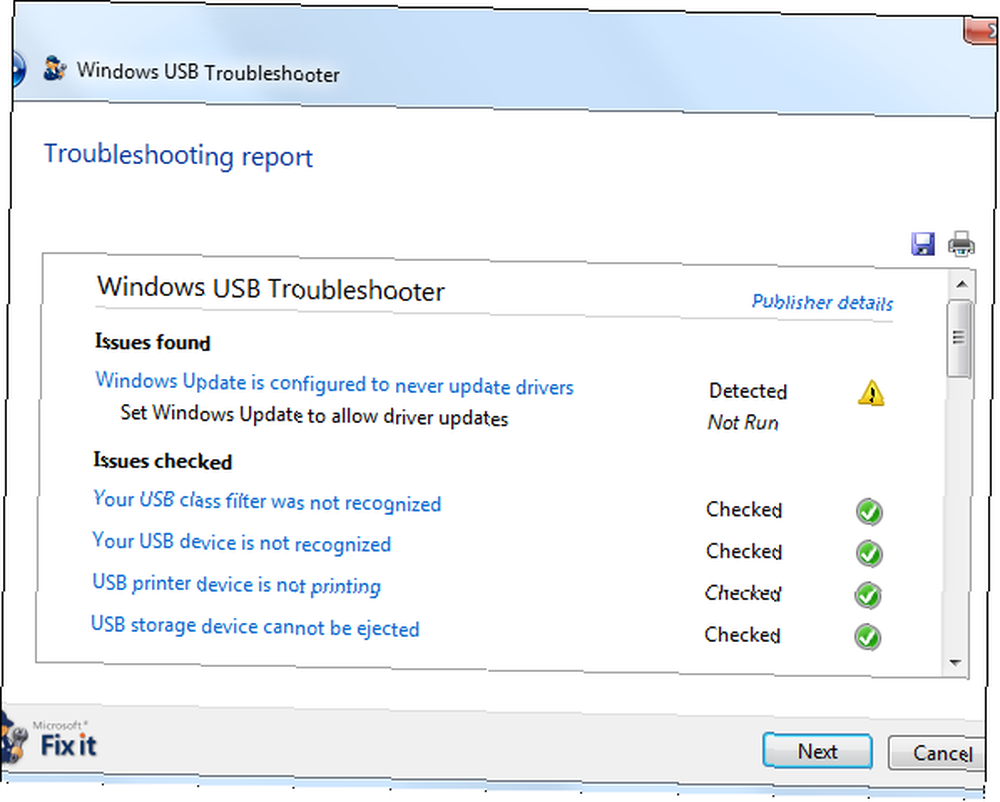
Aby być uczciwym, sam Eksplorator Windows monituje nas o ponowne partycjonowanie dysku USB - więc jedynym prawdziwym problemem jest to, że sam dysk USB jest wyłączony w menedżerze urządzeń.
Daliśmy usłudze Fix It kolejną szansę na rozwiązanie problemu przez uruchomienie “Urządzenia sprzętowe nie działają lub nie są wykrywane w systemie Windows” Napraw to. Ta poprawka znalazła problem.
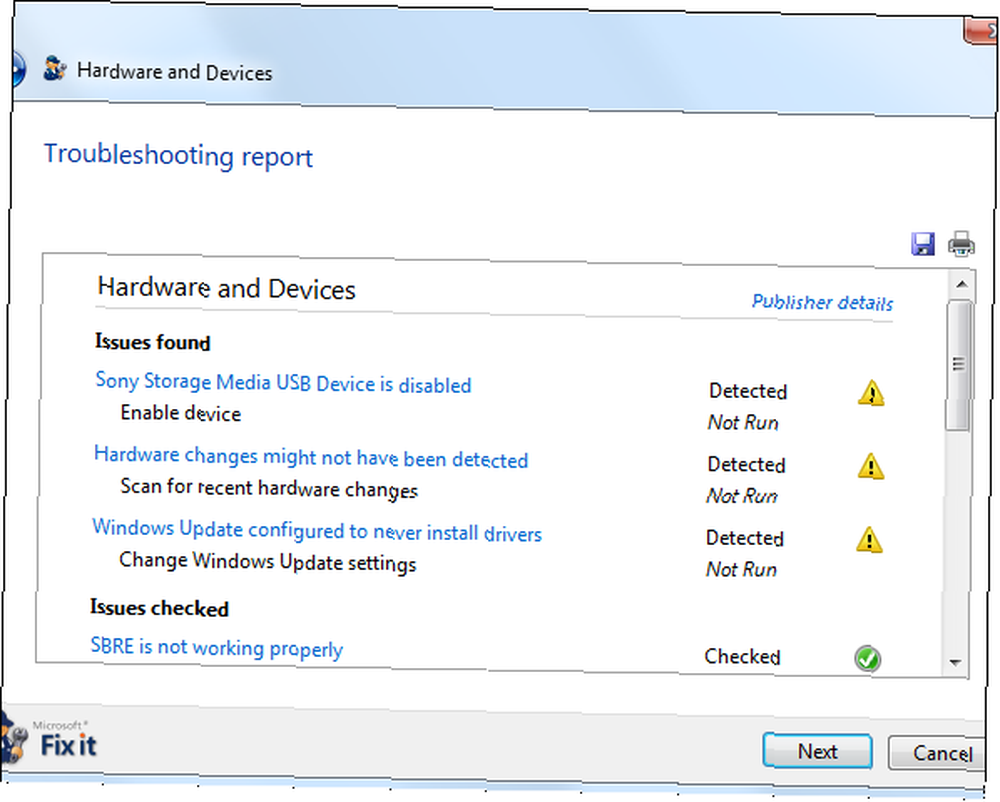
Razem dwa rozwiązania problemu znalazły problem, ale są nieco zbyt szczegółowe. Skąd użytkownik powinien wiedzieć, czy urządzenie USB nie działa z powodu problemu z USB, czy też nie działa z powodu problemu ze sprzętem? Prawie musisz wiedzieć, na czym polega problem z wybraniem właściwej opcji Napraw - a jeśli o tym wiesz, nie potrzebujesz usługi Napraw. Jedna poprawka To, co przeszło przez wszystkie powiązane problemy, działałoby lepiej.
Naprawianie problemów z Internet Explorerem
Usługa Napraw to nie może sprawdzić problemów z innymi przeglądarkami, ale może to zrobić z Internet Explorerem. Może teoretycznie ustawić ustawienia Internet Explorera na zalecane.
Aby to przetestować:
- Wyłączono blokowanie wyskakujących okienek.
- Wyłączony tryb chroniony.
- Ustaw pamięć podręczną na najniższą możliwą wartość.
- Ustaw nieprawidłowy serwer proxy, uniemożliwiając IE łączenie się z siecią.
Usługa Fix It nawet nie ominęła nieprawidłowego serwera proxy. 2 skuteczne sposoby dostępu do filmów zablokowanych w regionie bez VPN. 2 skuteczne sposoby dostępu do filmów zablokowanych w regionie bez VPN. Użytkownicy Internetu spoza Stanów Zjednoczonych są zablokowani. bogactwo strumieniowego przesyłania wideo i treści muzycznych dostępnych dla Amerykanów. Nawet Amerykanie są pozbawieni międzynarodowych usług, takich jak BBC iPlayer. Wobec tego… nie udało się połączyć z siecią i nie pomógł w rozwiązaniu problemu. Jednak, ku uznaniu Internet Explorera, zauważył sam nieprawidłowy serwer proxy i zasugerował, aby go wyłączyć.
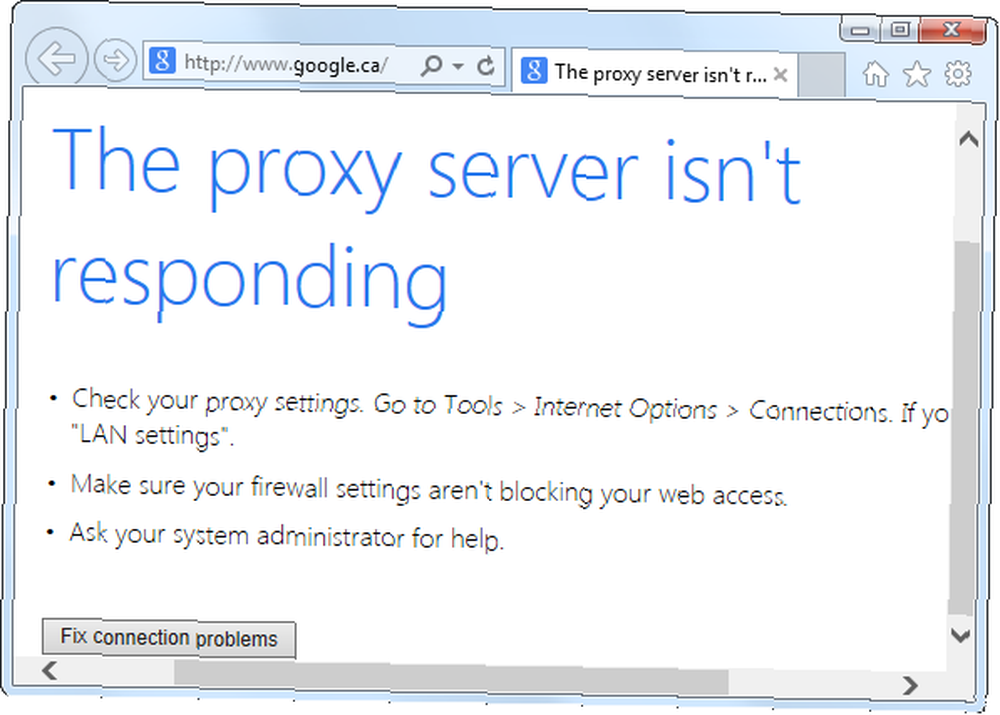
Usługa Fix It zauważyła wszystkie inne problemy i zaoferowała ich rozwiązanie. Nie należy jednak polegać na centrum naprawczym, aby rozwiązać problemy z siecią, nawet jeśli zostanie ono wcześniej pobrane bezpośrednio na komputer.
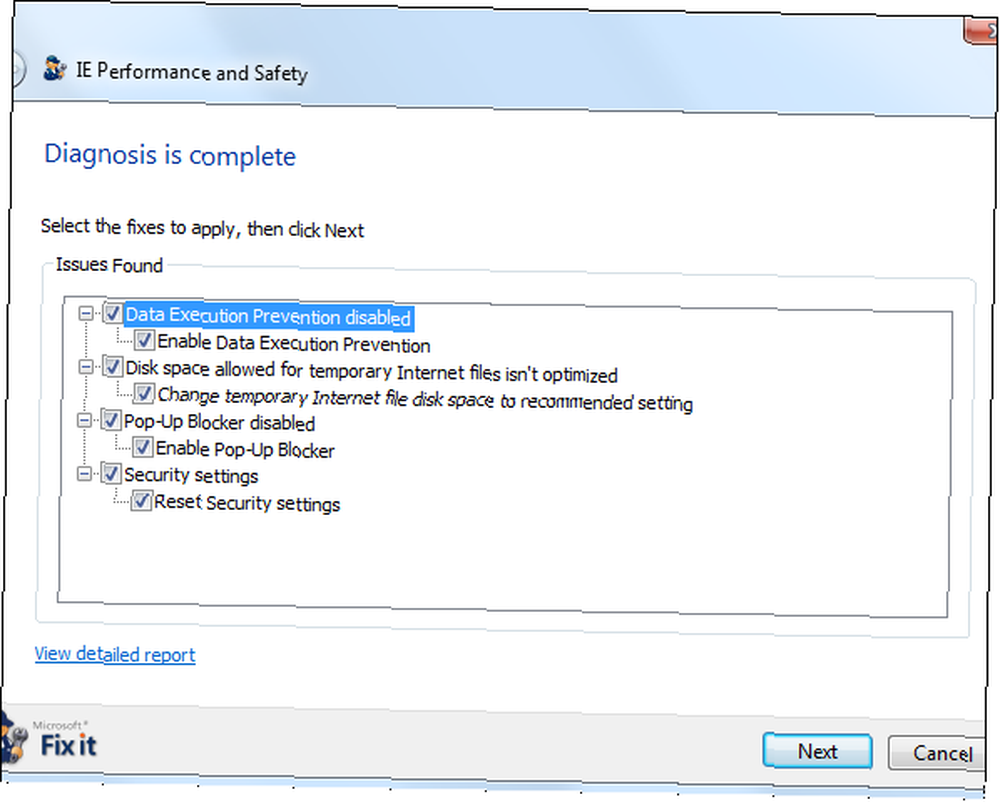
Problemy z połączeniem internetowym
Mieliśmy przetestować zdolność usługi Fix It do pomocy w rozwiązywaniu problemów z połączeniem internetowym, ale pominęliśmy tę część - na podstawie powyższego testu nie będzie nawet w stanie skontaktować się z Internetem i pobrać odpowiednich danych. Usługa Fix It nawet nie próbuje naprawić problemów z połączeniem internetowym Problemy z siecią? 7 Sztuczki diagnostyczne i proste rozwiązania Problemy z siecią? 7 Sztuczki diagnostyczne i proste poprawki Problemy z siecią muszą zostać zdiagnozowane przed ich rozwiązaniem. W tym artykule omówiono siedem prostych sztuczek związanych z naprawą sieci. jeśli nie może połączyć się z Internetem. Otrzymuje tutaj ocenę negatywną, co jest zbyt złe, ponieważ byłoby to świetne zastosowanie dla narzędzi Fix It.
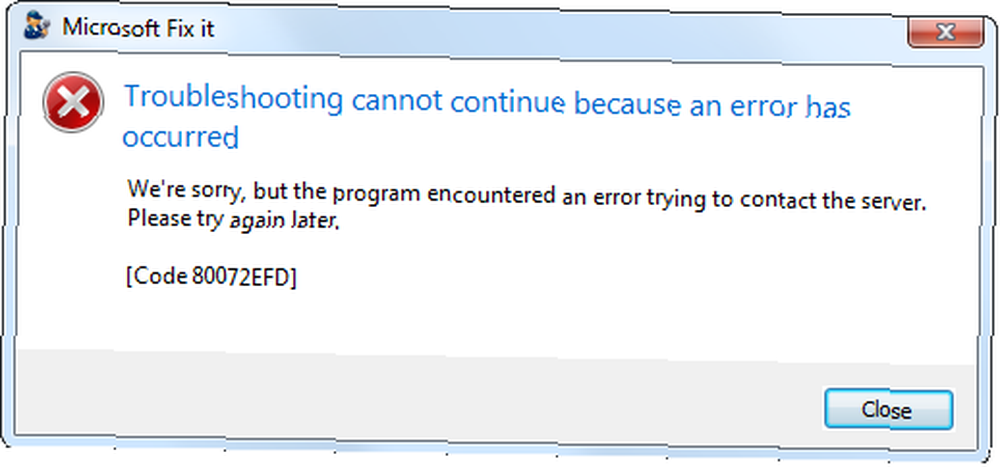
Zabezpieczanie systemu Windows
Microsoft oferuje narzędzie Fix It, które obiecuje zwiększyć bezpieczeństwo systemu Windows. Aby to przetestować:
- Wyłącz Zaporę systemu Windows.
- Wyłączona kontrola konta użytkownika (UAC).
- Wyłączona ochrona w czasie rzeczywistym w Microsoft Security Essentials, naszym zainstalowanym programie antywirusowym Bezpłatne porównanie antywirusowe: 5 popularnych wyborów Przejdź od stóp do głów Darmowe porównanie antywirusowe: 5 popularnych wyborów Przejdź od stóp do głów Co to jest najlepszy darmowy program antywirusowy ? To jedno z najczęściej zadawanych pytań w MakeUseOf. Ludzie chcą być chronieni, ale nie chcą płacić rocznej opłaty ani korzystać… .
- Wyłączono sprawdzanie nowych aktualizacji systemu Windows.
Centrum akcji Windows zaczęło narzekać na wiele z tych zmian, ostrzegając nas o nich. Poszliśmy dalej i prowadziliśmy “Automatycznie napraw ustawienia zabezpieczeń systemu Windows, aby zapewnić bezpieczeństwo komputera” Napraw to narzędzie.
Narzędzie Fix It zachęciło nas do ponownego włączenia Kontroli konta użytkownika Zatrzymaj irytujące monity Kontroli konta użytkownika - Jak utworzyć białą listę kontroli konta użytkownika [Windows] Przestań irytować Monity Kontroli konta użytkownika - Jak utworzyć białą listę kontroli konta użytkownika [Windows] Od czasu systemu Vista użytkownicy systemu Windows zostały zestresowane, zepsute, zirytowane i zmęczone komunikatem Kontrola konta użytkownika (UAC) informującym, że program się uruchamia, który celowo uruchomiliśmy. Pewnie, że zostało ulepszone,… i automatyczne aktualizacje Dlaczego aplikacje nagrywają mnie do aktualizacji i powinienem słuchać? [Windows] Dlaczego aplikacje Nag Me do aktualizacji i powinienem słuchać? [Windows] Powiadomienia o aktualizacji oprogramowania wydają się być stałym towarzyszem na każdym komputerze. Każda aplikacja chce aktualizować się regularnie, a oni dostarczają nam powiadomienia, dopóki się nie poddamy i nie zaktualizujemy. Powiadomienia te mogą być niewygodne, zwłaszcza… Zauważył również, że był to nasz program antywirusowy “nieaktualne” - nie jest to idealna wiadomość, ale przynajmniej wskazówka, że coś jest nie tak.
Nie zauważył żadnych problemów z Zaporą systemu Windows, mimo że został wyłączony. Jest to rozczarowujące - wydaje się, że istnieje inna poprawka, która rozwiązuje problemy z Zaporą systemu Windows, ale powinniśmy być w stanie uruchomić zabezpieczenie Napraw to i napraw wszystkie problemy związane z bezpieczeństwem. Jest to ten sam problem, co USB i sprzęt Napraw swój powyżej. Powinny być logicznie pogrupowane razem, ale są rozdzielone ze szkodą dla użytkowników.
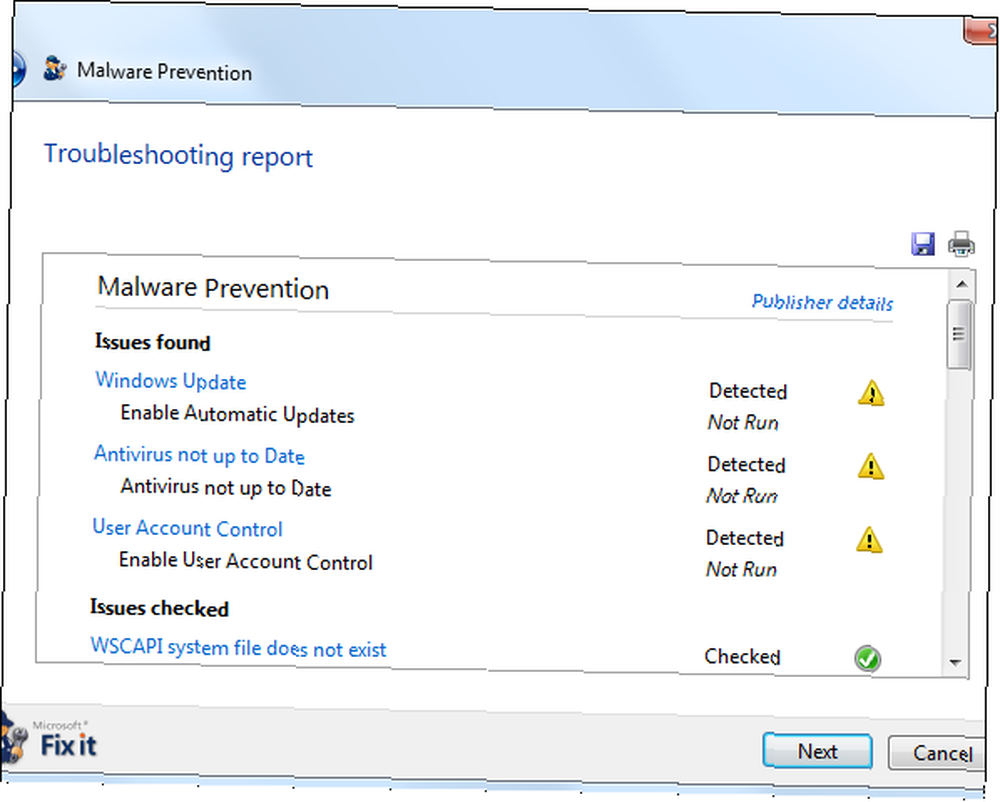
Werdykt
Usługa Microsoft Fix It nie jest doskonała. Oprócz tego, że nie oferuje wystarczającej liczby skryptów Fix it, nie jest wystarczająco solidny, aby poradzić sobie z problemami z siecią. Rozwiązało to jednak wiele problemów, które spowodowaliśmy. Trzeba przyznać, że w przypadku awarii usługi naprawy It - z podzielonym na partycje dyskiem USB lub nieprawidłowym serwerem proxy - inne części systemu Windows zauważyły problem i nas o tym powiadomiły. Jednak może być konieczne uruchomienie kilku powiązanych narzędzi Fix It w celu zidentyfikowania i rozwiązania problemu.
Gdy następnym razem będziesz mieć problem, czy powinieneś uruchomić skrypt Fix It, który widzisz na stronie pomocy technicznej Microsoft, czy nawet udać się do centrum Fix It i poszukać takiego, który ci pomoże? To na pewno nie zaszkodzi. Napraw to pomaga. Niestety, jego możliwości są ograniczone.
Niezależnie od problemu, prawdopodobnie lepiej będzie użyć narzędzi do rozwiązywania problemów zawartych w systemie Windows 7 i Windows 8, które mogą obsługiwać problemy z połączeniem sieciowym i inne trudniejsze problemy.
Szczerze mówiąc, narzędzia Fix It wydają się być testem beta narzędzi do rozwiązywania problemów w systemie Windows 7. Szkoda, ponieważ użytkownicy systemów Windows Vista i Windows XP skorzystaliby z bardziej niezawodnych narzędzi Fix It. Są one nadal reklamowane w witrynach pomocy technicznej Microsoft, w tym użytkownikom Windows 7.
Śmiało i uruchom narzędzie Fix It, jeśli Microsoft to sugeruje - nie zaszkodzi, a może tylko pomóc. Niestety, biorąc pod uwagę ich ograniczenia i małą liczbę dostępnych narzędzi, prawdopodobnie lepiej jest szukać pomocy gdzie indziej niż naprawiać problemy z usługą Microsoft Fix It.
Czy miałeś kiedyś szczęście z usługą Fix It, czy też nie był w stanie rozwiązać twoich problemów? Zostaw komentarz i podziel się swoimi doświadczeniami!











